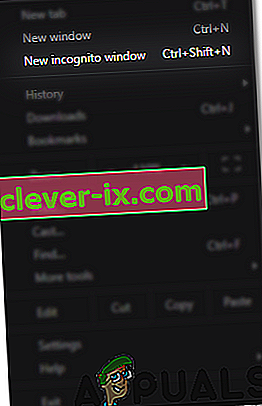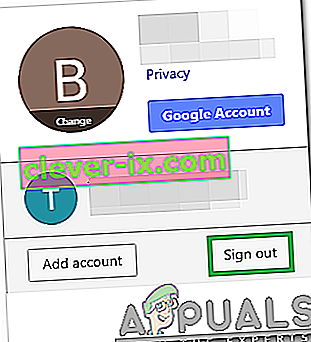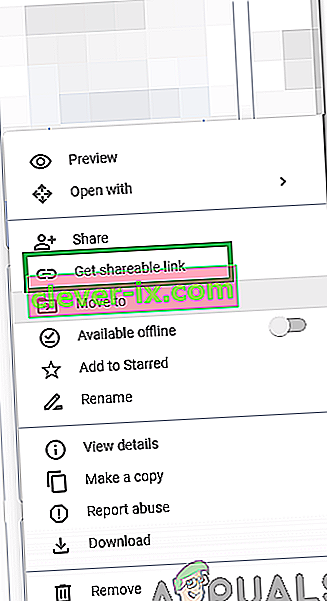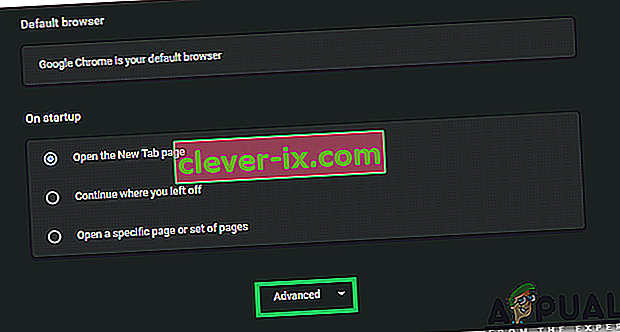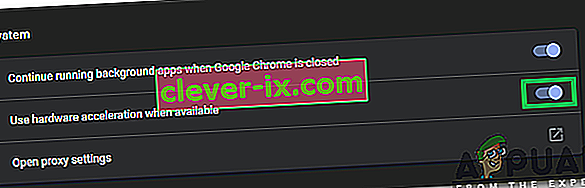So beheben Sie & lsquo; Failed-Forbidden & rsquo; Fehler beim Herunterladen von Google Drive?
Google Drive ist ein von Google entwickelter Dienst, der für die Speicherung und Synchronisierung von Dateien verwendet wird. Dieser Dienst wurde erstmals im Jahr 2012 eingeführt. Google Drive hat eine Anwendung entwickelt, die plattformübergreifend verwendet werden kann und über eine Webversion verfügt. Der Dienst bietet bis zu 15 GB freien Speicherplatz pro Benutzer und bis zu 30 Terabyte Speicherplatz mit kostenpflichtigen Plänen.
Vor kurzem sind viele Berichte eingegangen, in denen Benutzer keine Datei von ihrem eigenen Google Drive-Konto herunterladen können. Dabei wird der Fehler " Fehlgeschlagen - Verboten " festgestellt. In diesem Artikel werden einige der Gründe erläutert, aus denen dieser Fehler ausgelöst werden kann, und Sie erhalten praktikable Lösungen, um ihn vollständig zu beheben.

Was verursacht den Fehler "Fehlgeschlagen - Verboten"?
Nachdem wir zahlreiche Berichte von mehreren Benutzern erhalten hatten, beschlossen wir, das Problem zu untersuchen, und entwickelten eine Reihe von Lösungen, um es vollständig zu beheben. Außerdem haben wir die Gründe untersucht, aus denen dieses Problem ausgelöst wird, und sie wie folgt aufgelistet.
- Hardwarebeschleunigung: In einigen Fällen liegt möglicherweise ein Fehler in der Hardwarebeschleunigungsfunktion des von Ihnen verwendeten Browsers vor. Wenn die Hardwarebeschleunigung aktiviert ist, kann dies aus Sicherheitsgründen manchmal verhindern, dass bestimmte Dateien heruntergeladen werden.
- Sicherheitsgründe: In bestimmten Szenarien kann Google Drive davon ausgehen, dass die Sicherheitsprotokolle durch die Anwesenheit anderer Benutzer im Netzwerk oder in der Datenbank des Browsers verletzt werden. Es kann auch erschreckt werden und den Downloadvorgang verhindern, wenn der Browser Ihren Verlauf über zwischengespeicherte Daten verfolgt.
Nachdem Sie ein grundlegendes Verständnis der Art des Problems haben, werden wir uns den Lösungen zuwenden. Stellen Sie sicher, dass Sie diese in der Reihenfolge implementieren, in der sie angezeigt werden, um Konflikte zu vermeiden.
Lösung 1: Einschalten des Inkognito-Modus
Chrome enthält eine Handvoll Funktionen, mit denen der Benutzer den Inkognito-Modus aktivieren kann, der verhindert, dass der Browser die Internetaktivität des Benutzers verfolgt. Dies ist nützlich, da in dieser Situation verhindert wird, dass die Website andere Benutzer im Browser verfolgt. So aktivieren Sie den Inkognito-Modus:
- Öffnen Sie Chrome und starten Sie eine neue Registerkarte.
- Drücken Sie " Strg " + " Umschalt " + " N ", um eine Inkognito-Registerkarte zu öffnen.
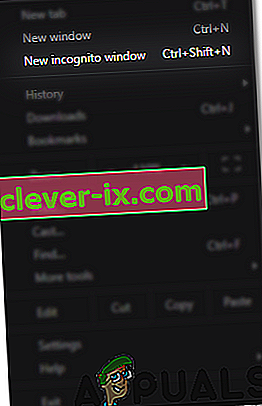
- Melden Sie sich bei Google Drive an, versuchen Sie, die Datei herunterzuladen, und überprüfen Sie , ob das Problem weiterhin besteht.
Lösung 2: Deaktivieren anderer Konten
Bei Google Drive tritt manchmal ein Fehler auf, bei dem der Download verhindert wird, wenn beim Starten mehrere Nutzer im Browser angemeldet sind. Daher wird empfohlen, dass Sie sich von allen anderen Konten auf dem Computer abmelden, bevor Sie versuchen, die Datei von Google Drive herunterzuladen. Dafür:
- Öffnen Sie den Browser und klicken Sie auf das Symbol " Konto " auf der rechten Seite.
- Wählen Sie ein Konto aus, das nicht mit Google Drive verknüpft ist.
- Klicken Sie auf das „ Konto “ Symbol und wählen Sie erneut „ Sign Out „.
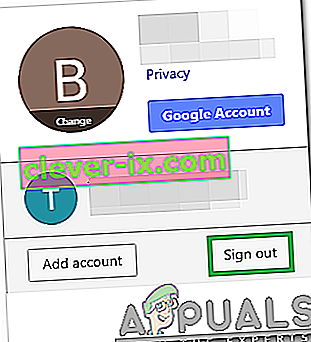
- Wiederholen Sie diesen Vorgang für alle Konten mit Ausnahme des mit Google Drive verknüpften Kontos.
- Wenn alle Konten abgemeldet wurden, melden Sie sich bei Google Drive an und versuchen Sie, die Datei herunterzuladen.
- Überprüfen Sie , ob das Problem weiterhin besteht.
Lösung 3: Verwenden von Shareable Link
Es gibt eine Problemumgehung für diese Situation, bei der der Benutzer einen Link erhalten kann, über den die betreffende Datei direkt heruntergeladen werden kann. Um das zu tun:
- Melden Sie sich bei Google Drive an.
- Klicken Sie mit der rechten Maustaste auf die Datei, die heruntergeladen werden muss.
- Wählen Sie die Option " Get Shareable Link ".
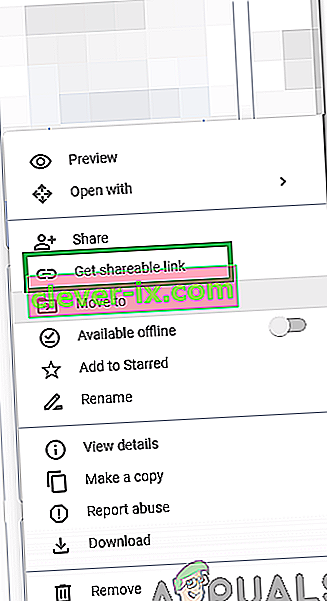
- Dieser Link wird automatisch in die Zwischenablage kopiert.
- Fügen Sie diesen Link in einen neuen Tab ein und die Datei kann direkt heruntergeladen werden.
Lösung 4: Deaktivieren der Hardwarebeschleunigung
Es wurde berichtet, dass die Hardwarebeschleunigungsfunktion Probleme beim Herunterladen über Google Drive verursacht. Daher werden wir es in diesem Schritt vollständig deaktivieren. Dafür:
- Öffnen Sie Chrome und starten Sie eine neue Registerkarte.
- Klicken Sie oben rechts auf " Drei Punkte ".
- Wählen Sie " Einstellungen " aus der Liste, scrollen Sie nach unten und klicken Sie auf die Schaltfläche " Erweitert ".
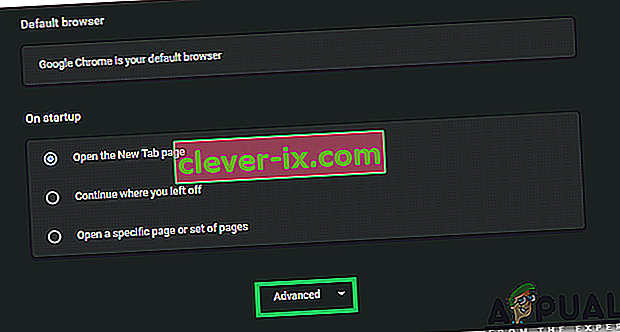
- Klicken Sie unter der Überschrift " System " auf den Schalter " Hardwarebeschleunigung verwenden, wenn verfügbar ", um sie zu deaktivieren.
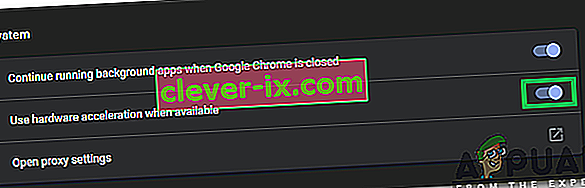
- Versuchen Sie, die Datei von Google Drive herunterzuladen, und überprüfen Sie , ob das Problem weiterhin besteht.